Phần mềm TeraCopy là gì?
Phần mềm TeraCopy 3.26 do công ty phần mềm Code Sector, Australia phát triển, hỗ trợ giao điện tiếng Việt, có tác dụng tăng tốc độ copy và di chuyển dữ liệu, giúp tiết kiệm thời gian. Đặc biệt hữu ích khi sao chép, di chuyển những dữ liệu có dung lượng lớn hoặc chứa nhiều file. Đây là một trong những phần mềm tăng tốc copy nhanh nhất hiện nay. Ngoài phiên bản miễn phí thì còn có phiên bản trả phí, tuy nhiên với người dùng phổ thông thì dùng phần mềm TeraCopy bản miễn phí là đủ.
Một số chức năng chính:
- Quản lý việc sao chép bằng cách kéo và thả tập tin bằng nút chuột trái cũng như các lệnh sao chép trong Explore (thay thế chương trình mặc định)
 - Tạm dừng và tiếp tục tiến trình sao chép bất cứ lúc nào.
- Tạm dừng và tiếp tục tiến trình sao chép bất cứ lúc nào.
- Khi sao chép, nếu TeraCopy phát hiện ra những file bị lỗi (file không cho đọc hoặc đọc không được), nó sẽ bỏ qua và thông báo để người dùng kiểm tra lại sau, tiếp tục copy những file khác để không làm ảnh hưởng đến quá trình sao chép, tránh việc phải thực hiện lại từ đầu.
- File list: TeraCopy sẽ tạo một list trong quá trình copy để quan sát và điểu khiển việc copy dể dàng hơn.
- Tích hợp vào Menu chuột phải.
- Hỗ trợ Unicode (dùng để copy những file có dấu tiếng Việt).
Cách sử dụng Teracopy để tăng tốc sao chép dữ liệu:
Chuyển sang giao điện tiếng Việt:
Sau khi khởi động chương trình, bấm vào nút More..., chọn Preferences, ở hộp thoại tiếp theo chọn ngôn ngữ là Vietnamese ở ô Language (Xem hình hướng dẫn)
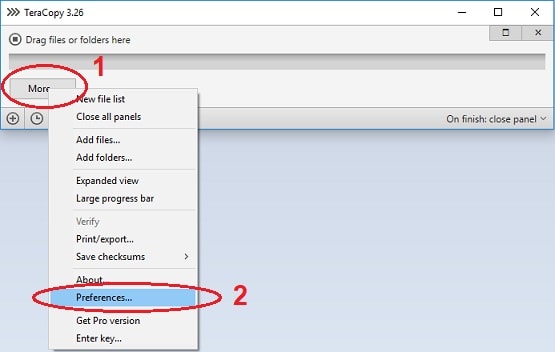
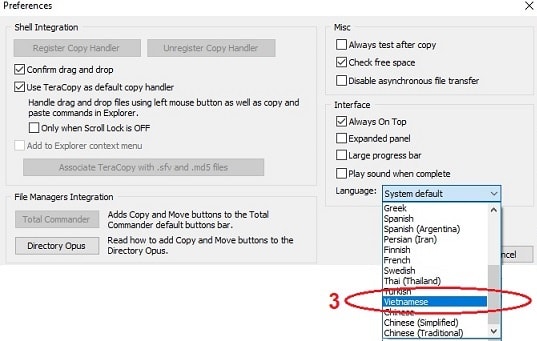
Khi bạn thực hiện thao tác sao chép, di chuyển 1 hay nhiều file cùng lúc thì sẽ xuất hiện hộp thoại xác nhận bạn dùng phần mềm Teracopy hay dùng chương trình mặc định của máy tính để di chuyển, sao chép dữ liệu. Bạn chọn dòng đầu tiên.
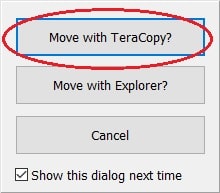
Việc thao tác sao chép, di chuyển file và dán như bình thường nhưng cửa sổ của Windows sẽ được thay thế bằng cửa sổ của TeraCopy, trong đó có 3 nút Tạm dừng (tạm dừng sao chép file); Bỏ qua (tức bỏ qua không chép file hiện tại, chép file tiếp theo - trong trường hợp có nhiều file), Stop (dừng việc sao chép)
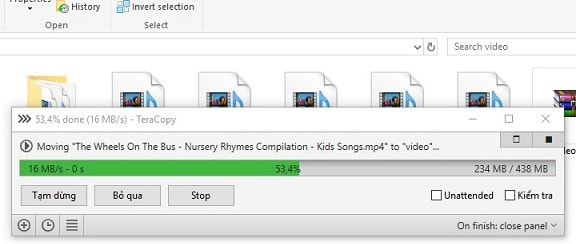
- Khi sao chép nếu bị trùng file, hộp thoại File Already Exist xuất hiện với các chức năng Overwrite (chép đè), All (chép đè hết), Older (chép đè khi file bị đè cũ hơn), Rename (đổi tên).
Lưu ý: Sao chép dữ liệu từ ổ đĩa/phân vùng ổ đĩa này sang ổ đĩa/phân vùng ổ đĩa khác sẽ mất nhiều thời gian hơn so với sao chép dữ liệu trên cùng 1 ổ đĩa/phân vùng ổ đĩa.

sao em lam ko dc
Trả lờiXóaSAO EM CUNG VAY
Trả lờiXóa@Nặc danhBạn làm không được chỗ nào?
Trả lờiXóasao cop qa thẻ không đc v?
Trả lờiXóaminh dang dung teracopy 2.1 dang send to usb khong biet nho tay sao xoa het du lieu trong folder, chi con lai ten folder ben trong mat sach. co cach nao giup e voi
Trả lờiXóaemail- phuonggiadinh@yahoo.com
0913 163 104
thanks nhieu
Bạn phải sử dụng phần mềm để khôi phục dữ liệu lỡ xóa. Bạn có thể tham khảo bài này: "Hướng dẫn sử dụng Piriform Recuva khôi phục dữ liệu miễn phí"
Xóatheo link
http://www.tracuuphapluat.info/2010/03/piriform-recuva-phan-mem-khoi-phuc-du.html
Lưu ý: để kết quả khôi phục dữ liệu được tốt nhất bạn phải sử dụng phần mềm ngay sau khi lỡ xóa và không được chép thêm bất cứ cái gì vào usb
Tốc độ copy chỉ được tầm 768kb/s khi copy từ pc sang thẻ nhớ.Có cách nào tăng lên ko nhỉ?
Trả lờiXóahttp://lapmangfptnhanh.com
mình đã down về và cài đặt đc. phần mềm này rất hay , cảm ơn bạn .
Trả lờiXóacác giang hồ xem lai mình co bị thằng tera copy tự cài ko nhe, thằng đó láo lắm, cấm cửa thằng copy thuong của mình đó, nếu có thi gở ra là ok
Trả lờiXóacam on ban
Trả lờiXóaad ơi khi mem down cái teracopy zìa thì mở mấy cái file trong máy lên hk được, mỗi lần mở là nó bị đứng máy ngay, thế là sao vậy ad?
Trả lờiXóaXin hỏi làm sao vẫn giử được tên của file đã sao chép ?.Xin cám ơn
Trả lờiXóaPhần mềm này chỉ tăng tốc copy dữ liệu chứ đâu có tự đổi tên file. Bạn có thể xem lại các thiết lập của phần mềm để xem thử có tùy chọn đổi tên file khi copy không.
Xóa